З правами адміністратора на цільовій машині, введіть наступну команду:
Система відстеження залежностей Apt буде автоматично пропонувати все пакети, необхідні для повної установки з наступним висновком:

Натисніть клавішу "Введення" і необхідні пакети будуть завантажені і встановлені на цільову систему. Також буде створено новий користувач "firebird" для запуску сервера, але сервер поки не буде запускатися автоматично:
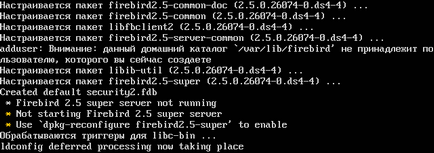
Якщо ви хочете щоб сервер Firebird запускався автоматично при старті системи, розпочніть налаштування dpkg-reconfigure на даному пакеті і натисніть "Так" при відповідному питанні. Потім вам буде запропоновано ввести пароль SYSDBA:

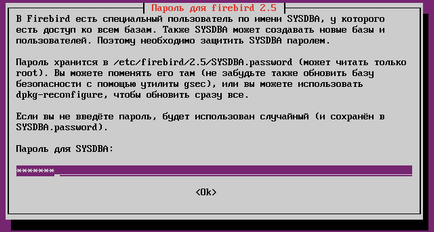
Після кажатія кнопки "Ок" сервер FireBird буде запущений.
Ви досвідчений користувач Unix, але новачок в Ubuntu, тоді ви здивуєтеся, як зручно розташувалися всі файли Firebird в ієрархії каталогів. Щоб побачити, де всі файли були встановлені за допомогою Apt, виконайте наступну команду:
# Dpkg -L firebird2.5-super
/.
/ etc
/etc/init.d
/etc/init.d/firebird2.5-super
/ Etc / default
/etc/default/firebird2.5-super
/ usr
/ Usr / share
/ Usr / share / doc
/ Usr / share / lintian
/ Usr / share / lintian / overrides
/usr/share/lintian/overrides/firebird2.5-super
/ Usr / bin
/ Usr / bin / nbackup
/ Usr / bin / qli
/ Usr / bin / gbak
/ Usr / bin / gfix
/ Usr / bin / gpre
/ Usr / bin / isql-fb
/ Usr / bin / gsec
/ Usr / bin / fbstat
/ Usr / bin / gdef
/ Usr / lib
/ Usr / lib / firebird
/usr/lib/firebird/2.5
/usr/lib/firebird/2.5/bin
/usr/lib/firebird/2.5/bin/fbmgr
/usr/lib/firebird/2.5/bin/fbmgr.bin
/usr/lib/firebird/2.5/bin/fb_lock_print
/usr/lib/firebird/2.5/bin/fbguard
/usr/lib/firebird/2.5/bin/fbserver
/usr/lib/firebird/2.5/UDF
/usr/lib/firebird/2.5/UDF/fbudf.so
/usr/lib/firebird/2.5/UDF/ib_udf.so
/usr/share/doc/firebird2.5-super
Як уже згадувалося, для запуску сервера створюється новий користувач «firebird». Обов'язково встановіть пароль для даного користувача (скориставшись правами адміністратора):
# Passwd firebird
Введіть новий пароль UNIX:
Введіть новий пароль UNIX:
Зараз ви можете переключитися на користувача "firebird", використовуючи команду su, якщо буде потрібно.
Установка прикладів і файлів для розробника:
# Apt-get install firebird2.5-examples firebird2.5-dev
Приклади баз даних з'являться в наступному дереві каталогів
/usr/share/doc/firebird2.5-examples/examples/.
Тепер ви можете перевірити свій встановлений сервер Firebird, підключившись наприклад бази даних. Розпакуйте приклад бази даних - employee.fdb:
# Cd /usr/share/doc/firebird2.5-examples/examples/empbuild/
gunzip employee.fdb.gz
chown firebird.firebird employee.fdb
mv employee.fdb /var/lib/firebird/2.5/data/
Запустіть інтерактивну оболонку isql-fb і в SQL> рядку запиту введіть команду підключення до створеної бази даних employee:
(Замініть SYSDBApassword на свій пароль для SYSDBA!)
Якщо Ви успішно підключилися до бази даних, ви побачите наступне повідомлення:
Тепер з SQL> рядка запиту, ви можете переглядати базу даних employee. Наприклад, ви можете отримати список таблиць і перевірити версію сервера:
Якщо ви хочете використовувати GUI (графічний) інструмент адміністрування, ви можете спробувати FlameRobin. який включений в репозиторій Ubuntu. Він може бути встановлений дуже просто:
# Apt-get install flamerobin
Якщо ви отримуєте повідомлення про помилку, таке як «Statement failed, SQLCODE = -551 no permission for read-write access to database /var/lib/firebird/2.5/data/employee.fdb», це означає, що серверний процес не може прочитати або отримати доступ на запис в файл бази даних. Змініть власника бази даних для користувачів firebird:
# Cd /var/lib/firebird/2.5/data/
# Chown firebird: firebird employee.fdb
Якщо ви дійшли до цього пункту і зробили все правильно, ваш Firebird сервер успішно встановлено на Ubuntu. Успіхів вам!
Цей переклад був складений за допомогою Google Documents і веб-браузера FireFox
Для тестування установки сервера використовувалася віртуальна машина Ubuntu 11.04 на VirtualBox.